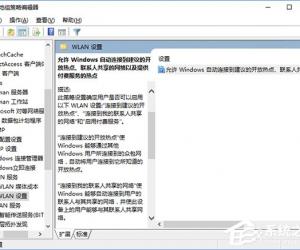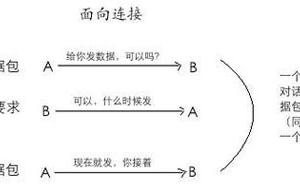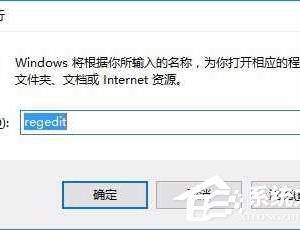怎么关闭win8无线网络连接方法 win8系统管理无线网络在哪里
发布时间:2017-07-21 12:03:32作者:知识屋
怎么关闭win8无线网络连接方法 win8系统管理无线网络在哪里 对于我们在使用电脑的时候,总是会遇到很多的电脑难题,这都是正常的,当我们需要在win8的系统中关闭索引的无线网络的时候,我们应该怎么设置呢?今天我们呢就跟随知识屋的小编一起来看看吧。
我们都知道在win8的系统中有了一个飞行模式这样的新功能,只要我们在win8电脑中打开这个飞行模式功能的时候,电脑中的所有网络就会直接关闭了。除了有限以太网以外。我们一起来往下看吧。
1、首先我们需要做的就是在win8的电脑中使用组合快捷键Win+I,或者也可以直接在电脑中中打开超级按钮这个选项,选择其中的设置键,接着往下看。
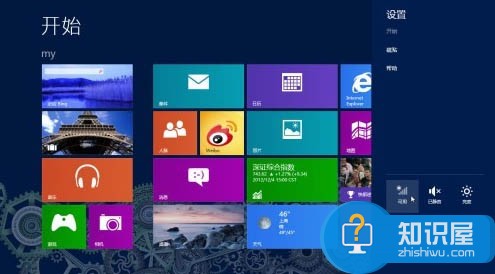
2、我们可以直接在win8系统的设置中找到网络连接图标,然后我们继续的进入网络设置选项,我们可以在这个界面中查看win8电脑的飞行模式是不是打开的。当我们发现飞行模式是关闭的状态,那么我们点击开,这个时候我们就可以看到无线网络全部不见了,这个时候WiFi就直接被关闭了。

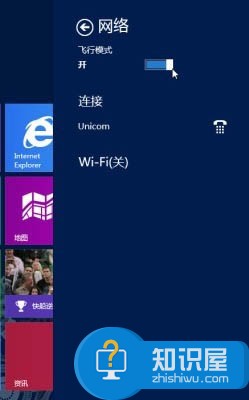
3、这个时候我们可以在win8的网络设置界面看到电脑的网络连接是飞行模式这样的一个状态,即使我们进入到win8系统的主页面,依然可以在任务栏中查看电脑的飞行模式状态。
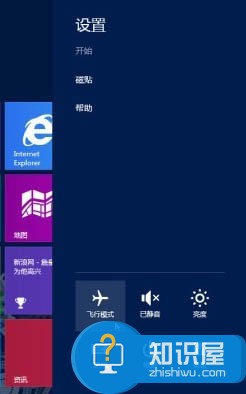
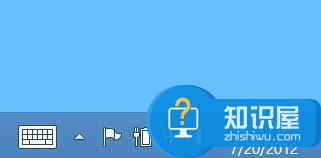
知识阅读
软件推荐
更多 >-
1
 一寸照片的尺寸是多少像素?一寸照片规格排版教程
一寸照片的尺寸是多少像素?一寸照片规格排版教程2016-05-30
-
2
新浪秒拍视频怎么下载?秒拍视频下载的方法教程
-
3
监控怎么安装?网络监控摄像头安装图文教程
-
4
电脑待机时间怎么设置 电脑没多久就进入待机状态
-
5
农行网银K宝密码忘了怎么办?农行网银K宝密码忘了的解决方法
-
6
手机淘宝怎么修改评价 手机淘宝修改评价方法
-
7
支付宝钱包、微信和手机QQ红包怎么用?为手机充话费、淘宝购物、买电影票
-
8
不认识的字怎么查,教你怎样查不认识的字
-
9
如何用QQ音乐下载歌到内存卡里面
-
10
2015年度哪款浏览器好用? 2015年上半年浏览器评测排行榜!